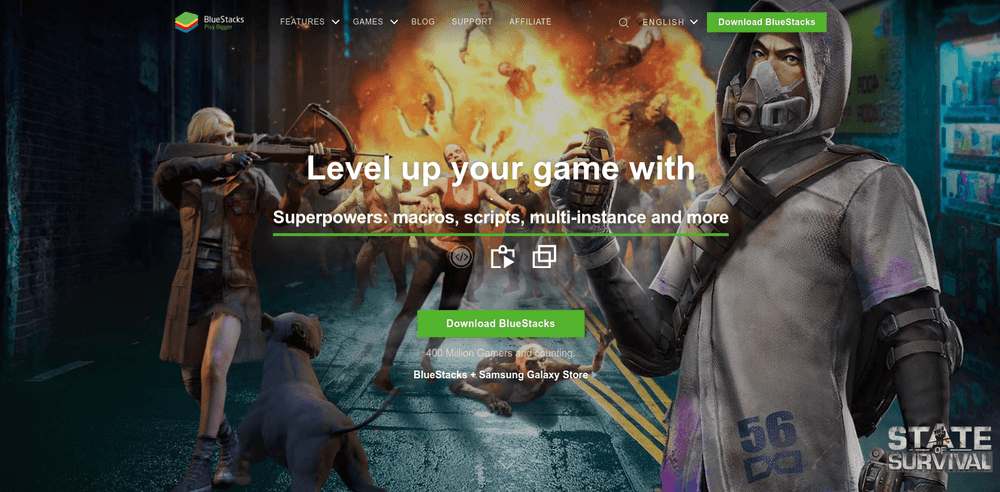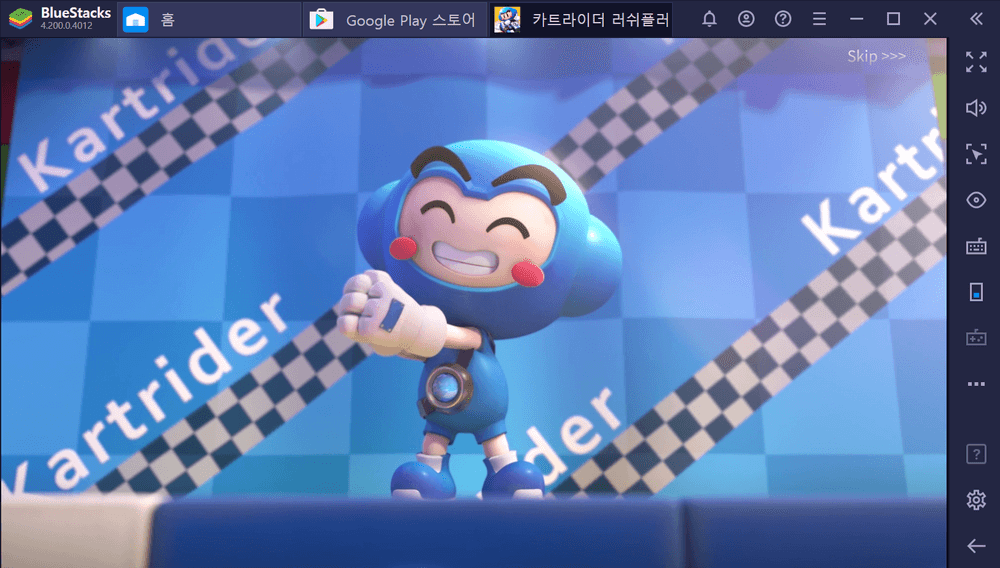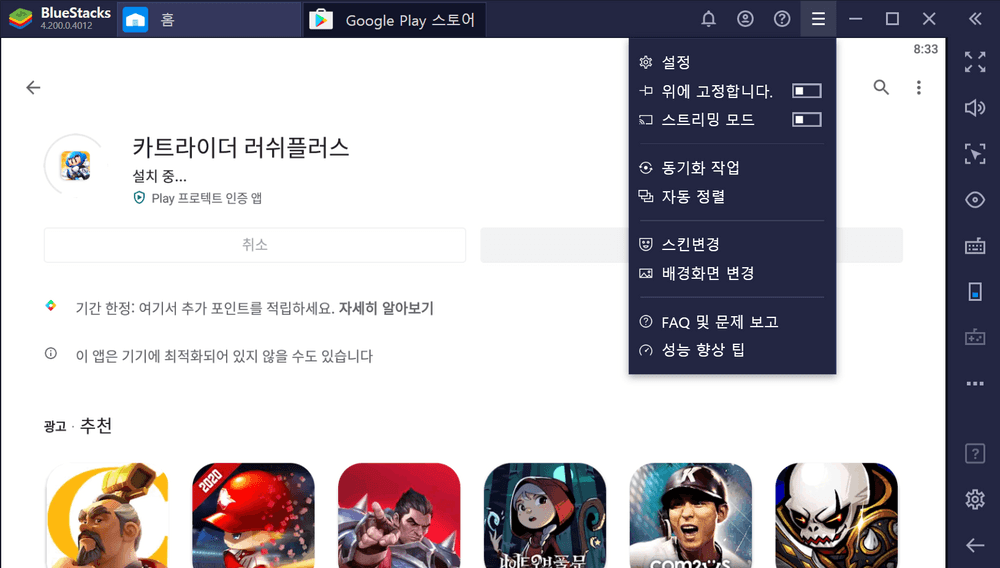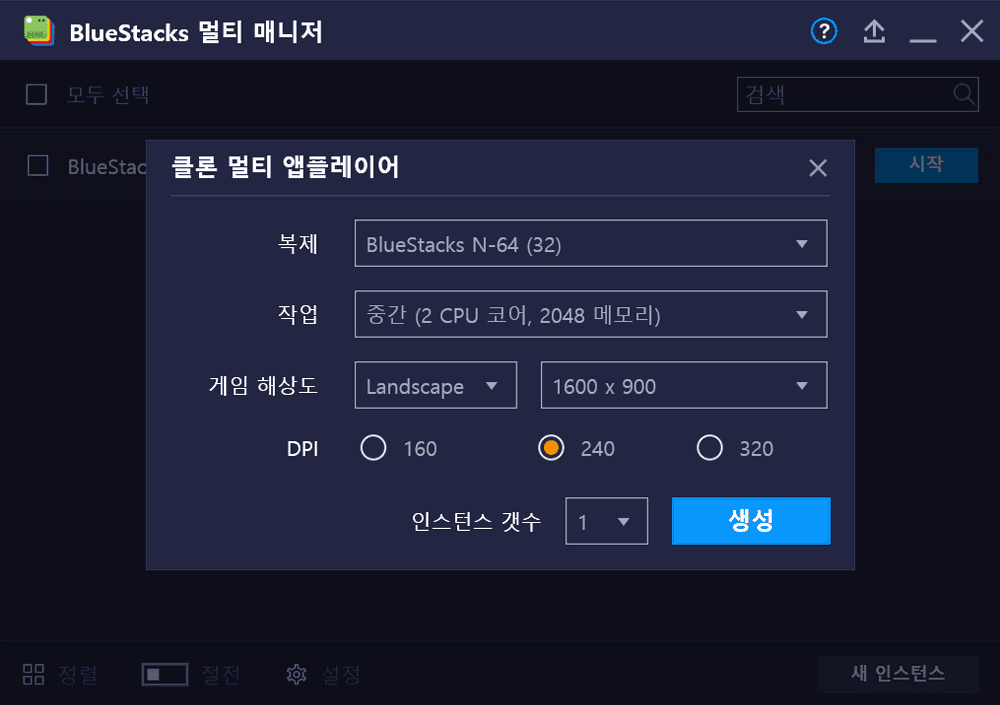Windows 또는 Mac PC에서 Android app을 실행하는 가장 쉬운 방법은 아마도 블루스택(BlueStacks)을 설치하는 방법일 것입니다.
블루스택(BlueStacks)은 인기있는 Android 에뮬레이터 중의 하나로, PC에 안드로이드 앱을 설치하고 실행할 수 있게 도와줍니다. 블루스택은 Windows와 Mac에서 이용할 수 있습니다.
특히 게임에 특화된 편의 기능들을 많이 지원합니다. 키보드 커스텀 매핑 등의 기능도 제공하고, 여러 앱을 동시에 실행할 수 있는 Multi-Instance 기능도 제공합니다.
BlueStacks 설치
블루스택(BlueStacks) 사이트에 들어가시면 프로그램을 다운로드할 수 있습니다.
블루스택 설치하면 BlueStacks 아이콘을 눌러 실행합니다. 처음 프로그램을 실행할 때 시간이 조금 더 걸릴 수 있습니다.
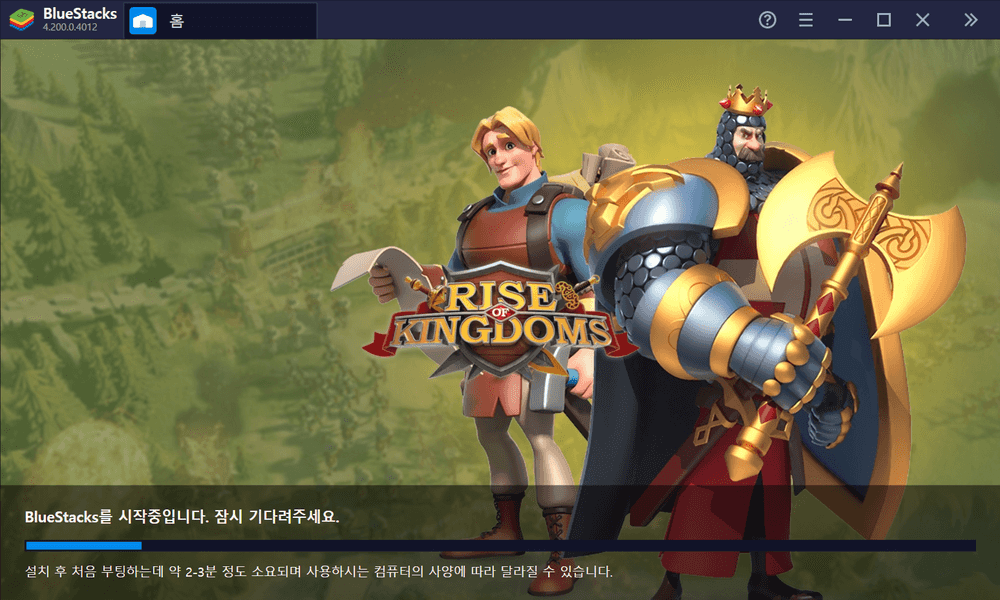
게임 앱 설치
BlueStacks 초기화가 끝나면 다음과 같은 Homescreen 화면이 보입니다. 그리고 플레이스토어에 로그인할 것인지 물어봅니다.
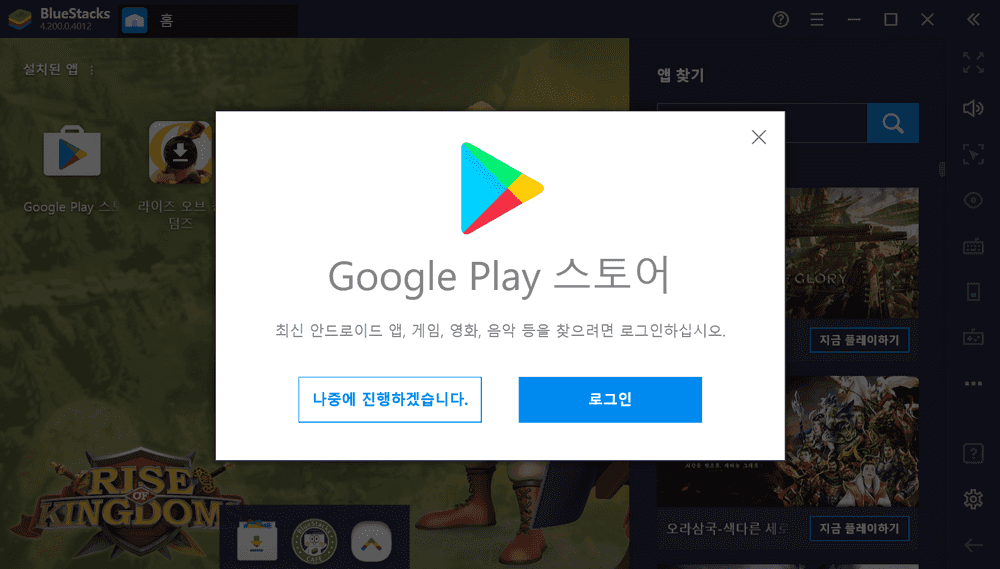
게임을 다운받아야 하니 플레이스토어에 로그인을 합니다.
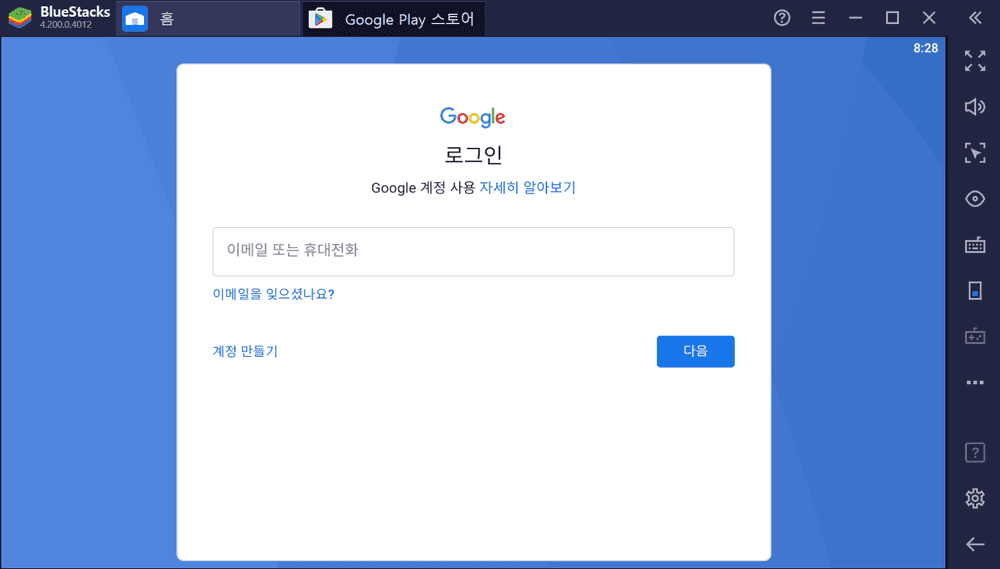
로그인을 하고 플레이스토어에서 하고 싶은 게임을 설치합니다. 이 글을 읽는 분은 안드로이드 사용자일테니, 앱 설치와 실행 방법은 모두 아실 것 같습니다.
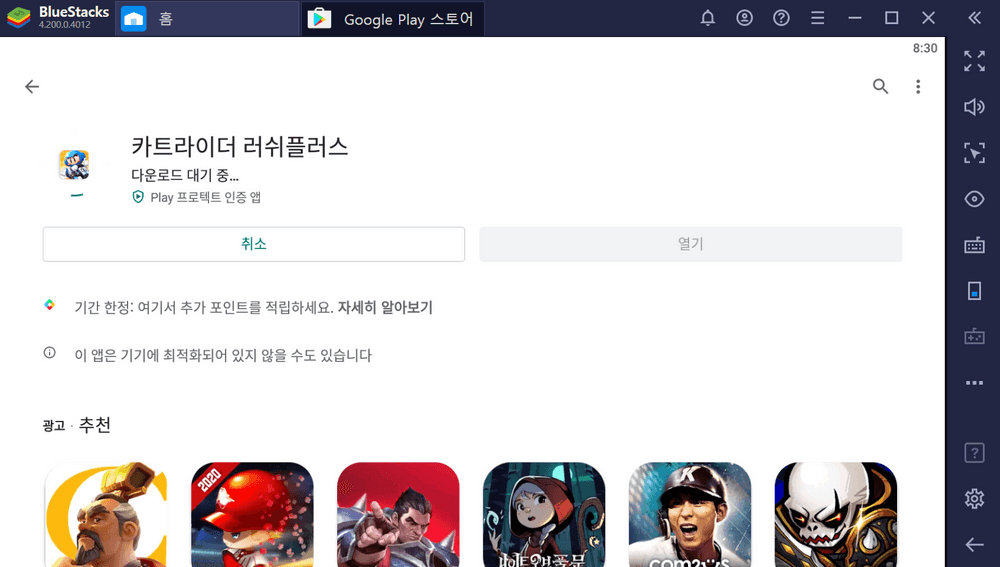
Windows의 바탕화면을 보면 다운받은 게임의 단축 아이콘이 생겼습니다.
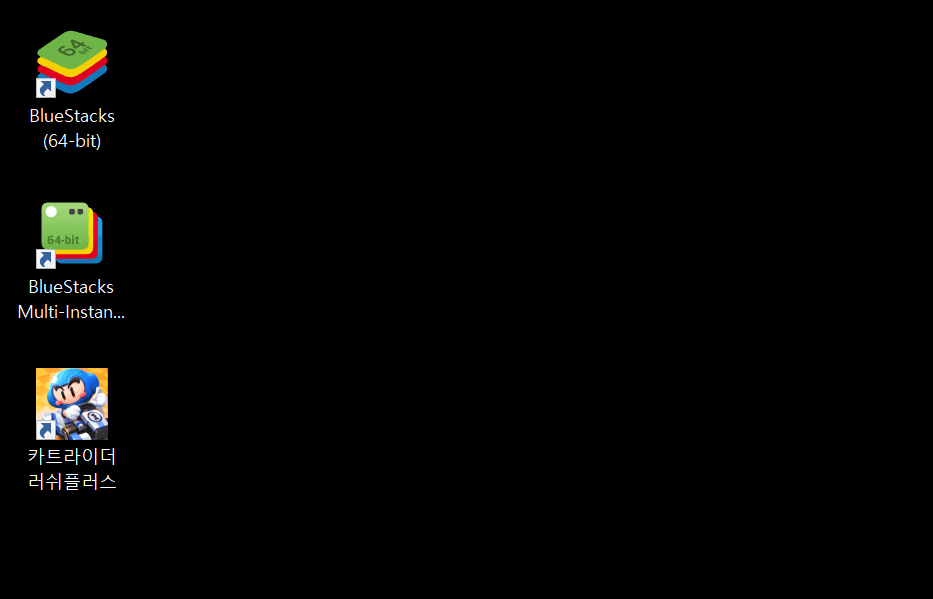
그 외에도 설정에 들어가면, 여러가지 옵션을 제공해 줍니다.
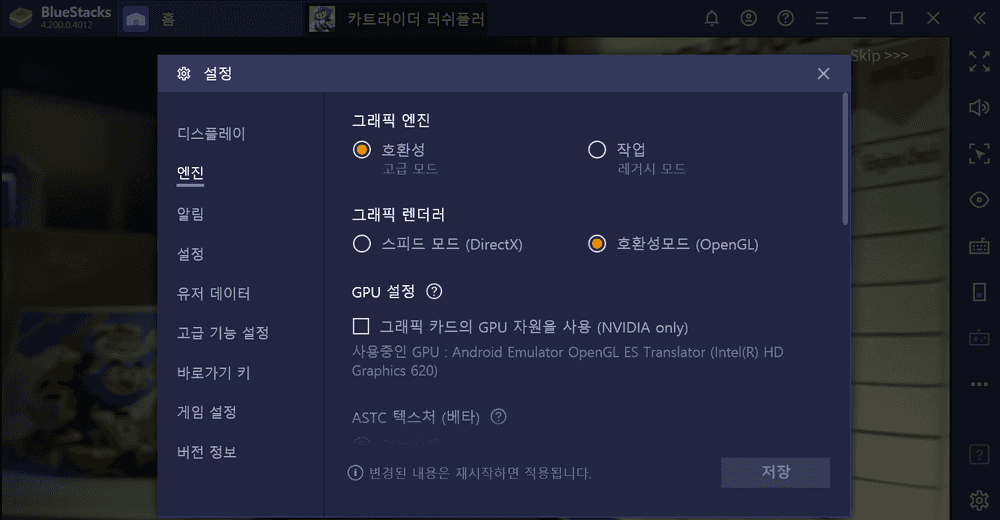
우측에 전체화면, 게임 컨트롤 등의 여러 메뉴도 제공해줍니다.
여러 앱 동시 실행
블루스택은 여러 앱을 동시에 실행시키는 기능도 제공합니다. 여러 앱을 동시에 실행시키려면, 인스턴스(에뮬레이터)를 두개 생성해야 합니다.
바탕화면의 아이콘들 중에서 BlueStacks Multi-Instance Manager를 실행합니다.
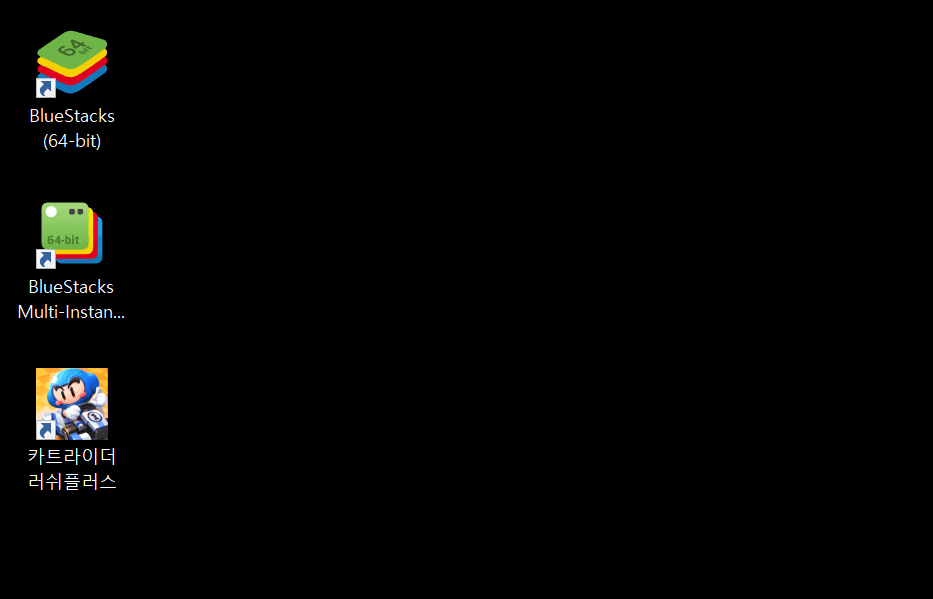
그럼 다음과 같이 멀티 인스턴스를 실행할 수 있는 화면이 보입니다. 처음에 생성된 1개의 인스턴스가 보이고, 두개의 앱을 동시에 실행하려면 인스턴스를 하나 더 만들어야 합니다.
화면 아래쪽의 새 인스턴스 버튼을 누르면 다음과 같은 화면이 나옵니다.
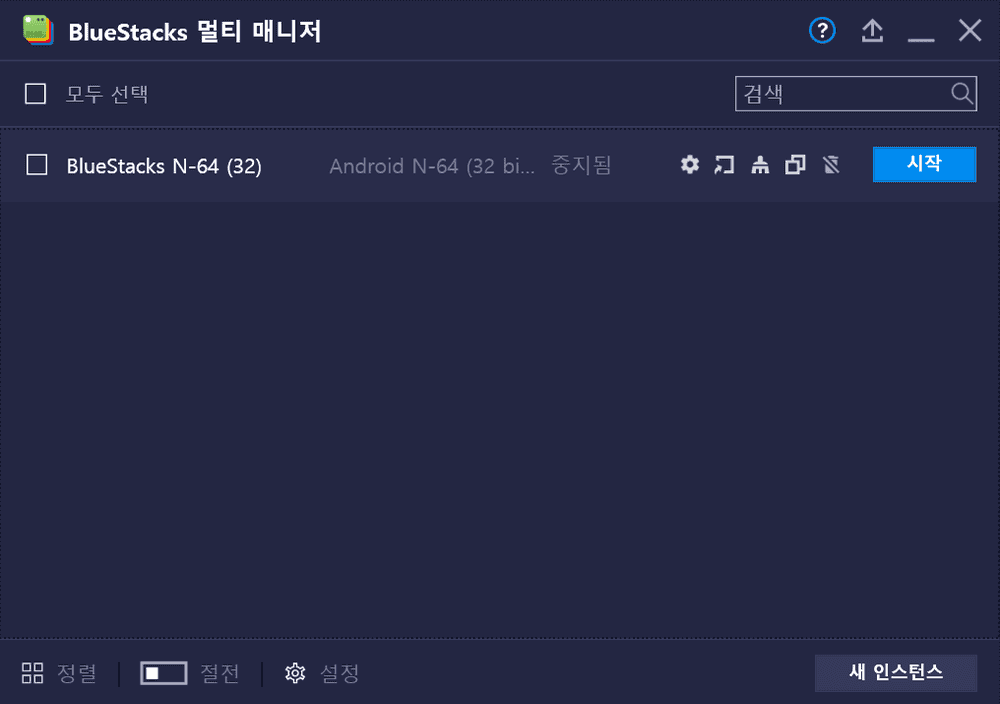
여기서 새 인스턴스를 선택하시면 아무 설정도 되어있지 않은 새로운 인스턴스를 만들어주고, 인스턴스 복제를 선택하시면 기존에 설정한 인스턴스를 복제해 줍니다.
구글 로그인 정보도 모두 복제가 되기 때문에 매우 편리합니다.
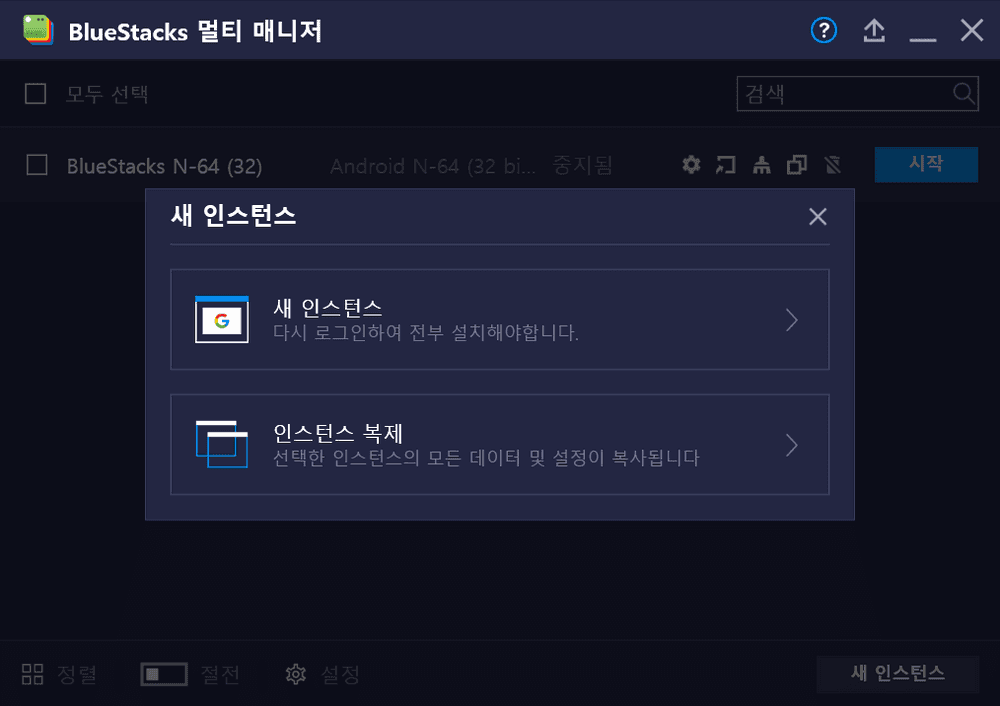
모두 완료하면 다음과 같이 두개의 인스턴스가 보입니다. 두개의 인스턴스를 모두 실행해주세요.
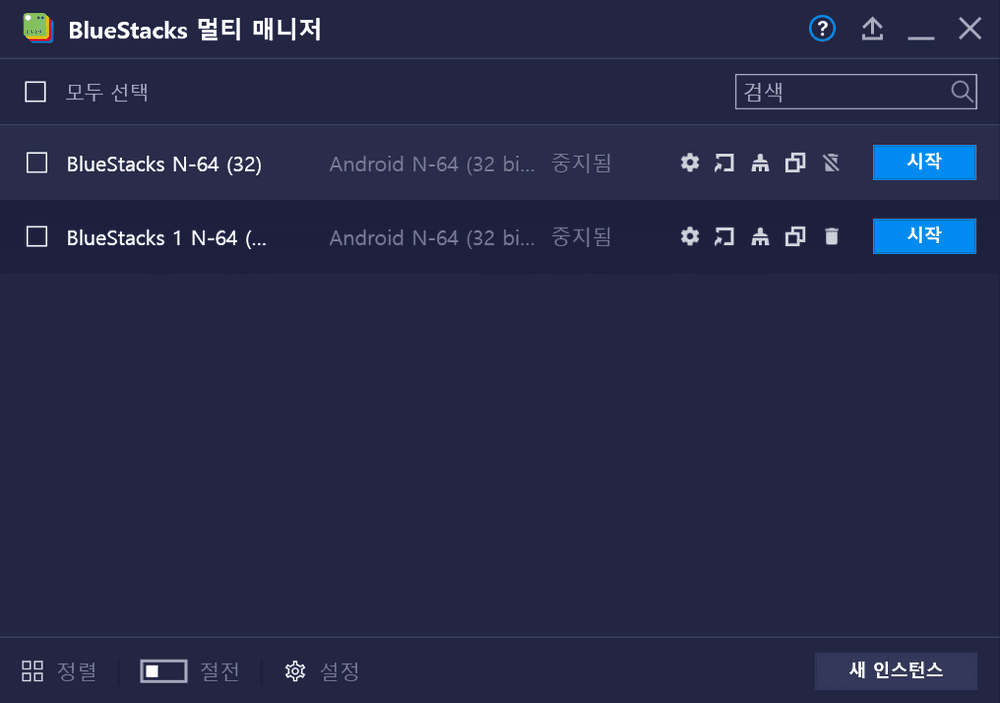
보시는 것처럼 두개의 안드로이드 에뮬레이터가 실행되었습니다. 이제 각각의 인스턴스에서 독립적으로 앱을 실행시킬 수 있습니다.
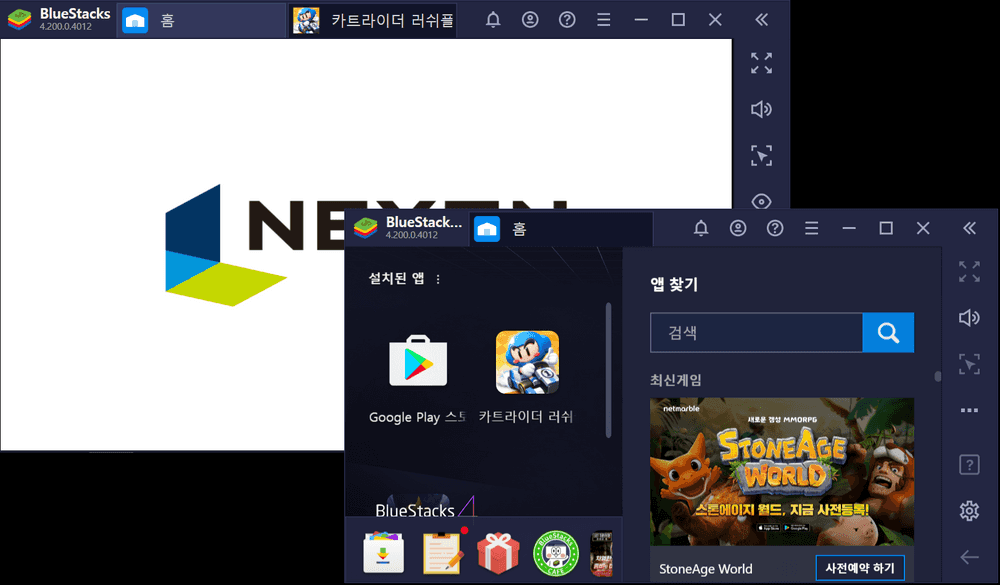
정리
블루스택을 PC에 설치하고 앱을 실행하는 과정을 정리하였습니다.
블루스택은 세계에서 가장 인기있는 Android PC 중에 하나입니다. 많은 사용자들이 사용하기 때문에 앞으로 오랫동안 서비스될 가능성이 있고 유지보수도 잘 될 가능성이 높습니다.
물론, VMware와 같은 Virtual machine을 직접 설치하고 그 위에 Android를 설치하는 방법이 있지만, 블루스택을 이용하면 쉽게 설치하고 즐길 수 있습니다.
참고
Related Posts
- ESLint warning, Expected '===' and instead saw '==' eqeqeq
- Python - Yaml 파일 파싱하는 방법
- Python - pip와 requirements.txt로 패키지 관리
- 유튜브 쇼츠(Shorts) 자막 끄기/켜기
- SOLID 원칙, 객체지향 설계 5가지 원칙
- Ubuntu 20.04 - Nginx로 React를 배포하는 방법
- 애드센스 '구글 검색 기능' 블로그에 추가
- 트위터 이메일 안오게, 알림 끄기
- 인스타그램 동영상, 사진 저장 방법
- Git 설치 방법 (Ubuntu, Windows)
- Python pip 설치 (Ubuntu / Windows)
- 마우스 우클릭 복사 방지 해제 방법 (크롬)
- Python 에러 해결, 'conda' 용어가 cmdlet, 함수, 스크립트 ... 인식되지 않습니다.
- Python 에러 해결, AttributeError: module 'jwt' has no attribute 'encode'
- Atom - 코드 자동 정렬
- Sublime Text - 코드 자동 정렬, 단축키 설정
- VSCode에서 탭 간격 설정 (Tab to 4 spaces)
- Visual Studio Code에서 코드 자동 정렬
- 구글 검색 기록 삭제, 자동 저장 끄기 (PC, 모바일)
- 안드로이드 개발자 옵션 활성화, USB 디버깅 켜기
- 유튜브 채널 차단, 해제 방법 (PC, 모바일)
- 유튜브 미리보기 자동재생 끄기 (자동 소리 끄기/켜기)
- PC에서 유튜브 모바일 버전(m.youtube.com)으로 보기
- 모바일에서 유튜브 PC버전으로 보기
- 유튜브 시간 링크 만들기, 댓글에 시간 태그 입력하기
- 유튜브 스크립트 함께 보기, 자막 추출 방법
- 유튜브 알고리즘 초기화, 검색 기록과 시청 기록 삭제
- 유튜브 '싫어요' 숫자 다시 보이게 하기
- 구글 크롬, 방금 닫은 탭 다시 열기
- Maven으로 Java프로젝트 build하는 방법
- node.js, npm 버전 확인 방법 (터미널, cmd 명령어)
- GitLab - 'pre-receive hook declined' 에러 해결
- Javacript Heap Out Of Memory 문제 해결
- SSH key 생성하고 GitHub에 등록
- GMT, UTC의 차이점